IP:10.0.0.168
IP:10.0.0.219
IP:10.0.0.220
- 安装apache
更新系统
安装apache HTTP服务器
启动apache服务
设置apache服务开机自启
确认apache服务状态
调整防火墙设置
进入IP为10.0.0.168的Firefox,输入10.0.0.219,出现该界面
- 安装php
下载php
安装php模块
检查php版本
配置apache以使用php
重启apache服务
确保防火墙配置允许HTTP流量
进入IP为10.0.0.168的Firefox,输入10.0.0.219/info.php,出现该界面
- 安装MySQL
更新系统包列表
下载MySQL Yum仓库rpm包
安装MySQL Yum仓库的rpm包
检查仓库是否已启动
安装MySQL服务器
启动MySQL服务,并设置开机自启
获取临时root密码
安装配置MySQL
配置MySQL以允许远程访问
确保bind-address参数被注释掉或设置为0.0.0.0
重启MySQL服务
登录到MySQL数据库服务器
输入root用户的密码以登录
创建一个新用户
为phpMyAdmin用户授予权限
应用权限更改,使用命令使权限更改立即生效
退出MySQL
- 安装phpMyAdmin
下载phpMyAdmin压缩包
解压缩文件
移动phpMyAdmin目录
配置phpMyAdmin
复制配置文件模板
编辑配置文件,设置正确的MySQL服务器的IP
创建一个apache配置文件来配置phpMyAdmin的路径
添加以下内容
重启apache服务
调整防火墙规则
修改SELinux状态
访问phpMyAdmin
Username:root
Password:Ly040831!
- IP为10.0.0.168通过phpMyAdmin访问MySQL
登录MySQL
创建一个新用户
为phpMyAdmin用户授予权限
应用权限更改,使用命令使权限更改立即生效
退出MySQL
在MySQL服务器上配置防火墙
访问phpMyAdmin
Username:root
Password:Ly040831!
6.增加apace的端口
打开apache配置文件
增加8080和10080两个端口
重启apache服务
更新防火墙规则
访问apache
- 修改MySQL的端口为30408
打开MySQL配置文件
找到[mysqld]部分,添加port指令
修改SELinux状态
重启MySQL服务
更新防火墙规则
打开phpMyAdmin配置文件
添加port相关配置
查看apache的主配置文件
添加Listen 30408指令
重启apache服务
检查端口监听状态
访问phpMyAdmin
- 设置防火墙
在10.0.0.219上配置防火墙
启动并启用firewalld
允许访问MySQL端口30408
允许访问apache端口8080和10080
禁止10.0.0.219访问10.0.0.168
阻止访问 SSH 端口(默认为22)
重载防火墙规则
在10.0.0.220上配置防火墙
启动并启用firewalld
允许10.0.0.219访问MySQL端口30408
禁止10.0.0.220访问10.0.0.219
禁止10.0.0.168访问10.0.0.220
阻止访问 SSH 端口(默认为22)
重载防火墙规则
在10.0.0.168上配置防火墙
启动并启用firewalld
允许访问10.0.0.219的apache的端口8080和10080
禁止10.0.0.168访问10.0.0.220
阻止访问 SSH 端口(默认为22)
重载防火墙规则
测试
10.0.0.219测试ssh连接10.0.0.168,拒绝
10.0.0.220测试ssh连接10.0.0.219,拒绝
10.0.0.220测试ssh连接10.0.0.168,拒绝
10.0.0.168在Firefox
仍可访问apache的8080端口和10080端口
打开10.0.0.219:30408/phpMyAdmin并成功登录
仍可访问php
在10.0.0.219的Firefox
打开10.0.0.219:30408/phpMyAdmin并成功登录

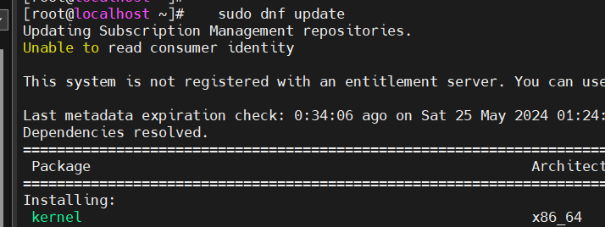
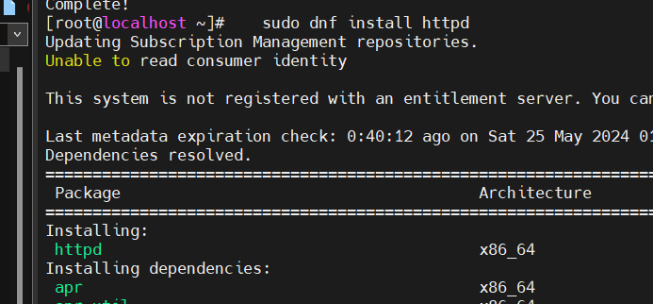



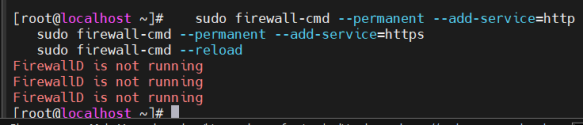
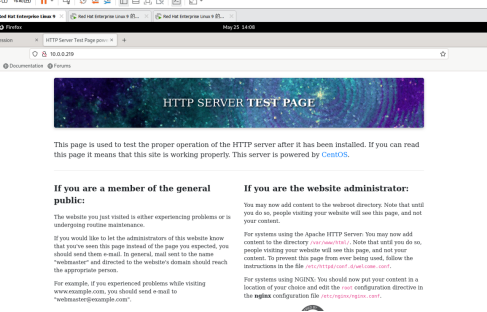
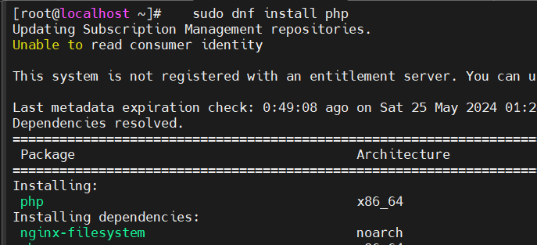
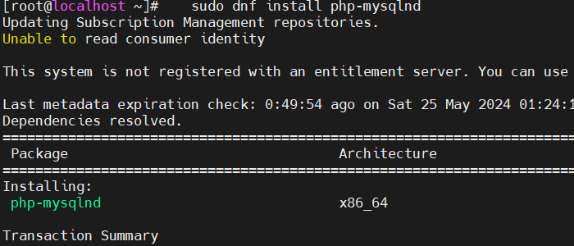




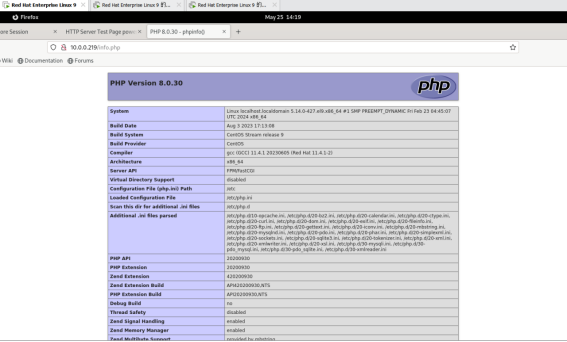
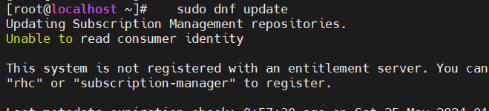
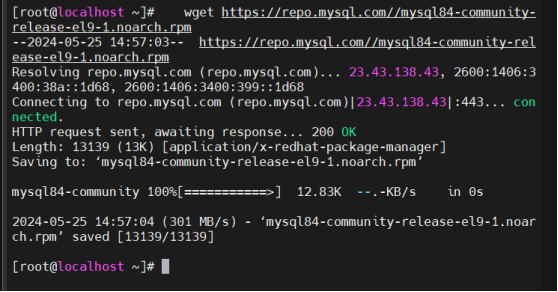
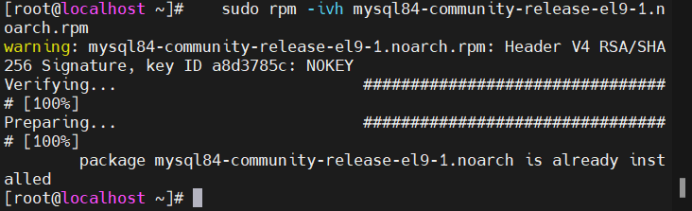




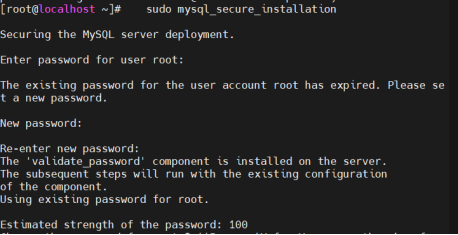
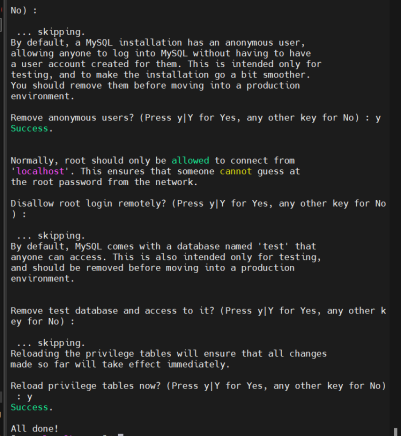

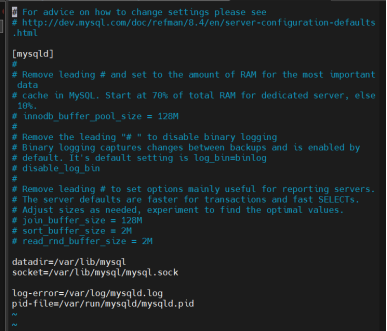

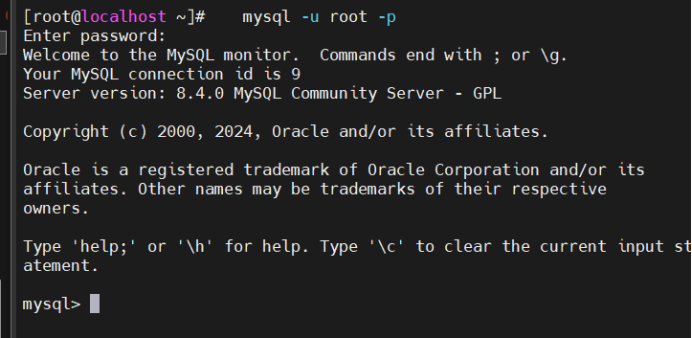




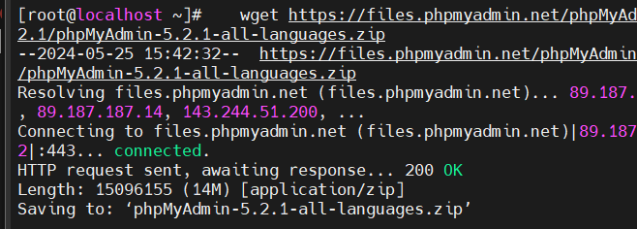
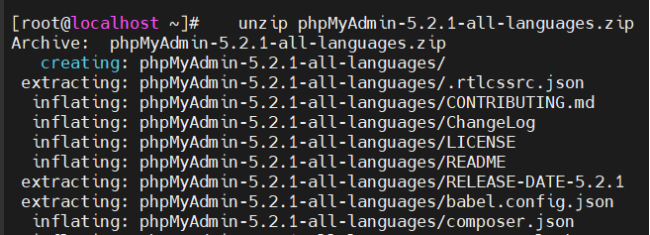



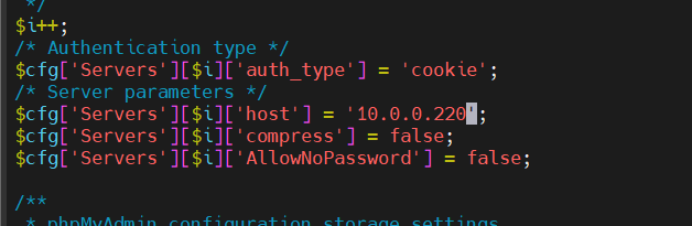

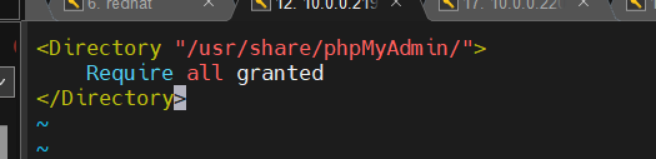

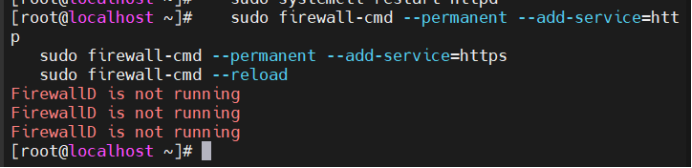

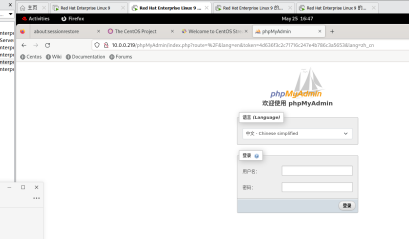
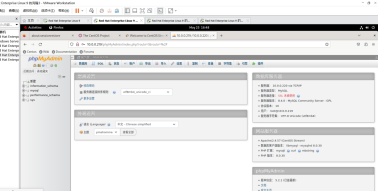
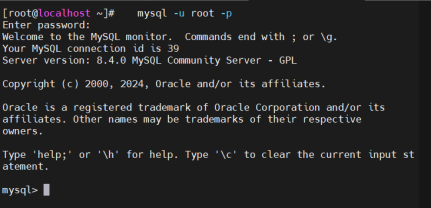


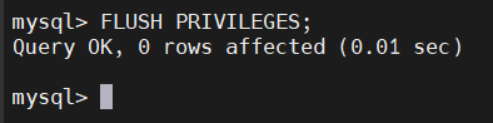
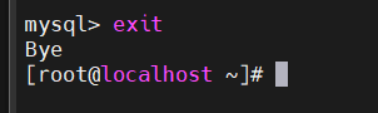
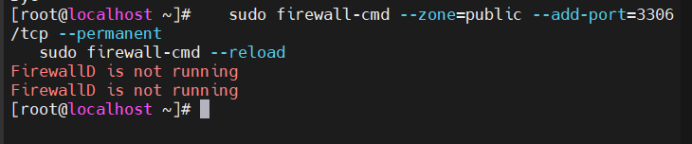
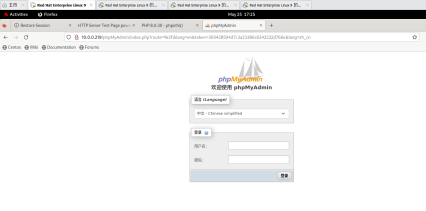
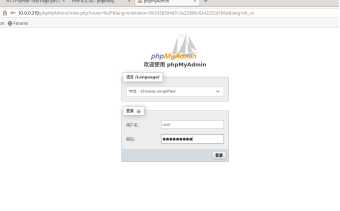
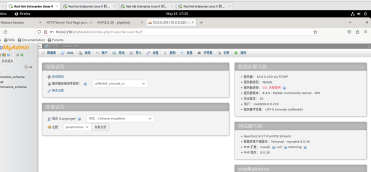

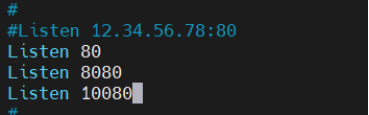

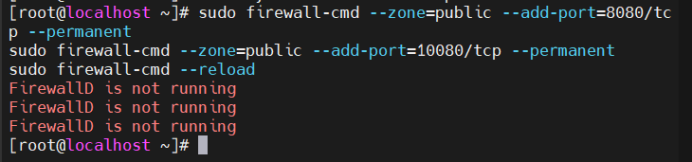
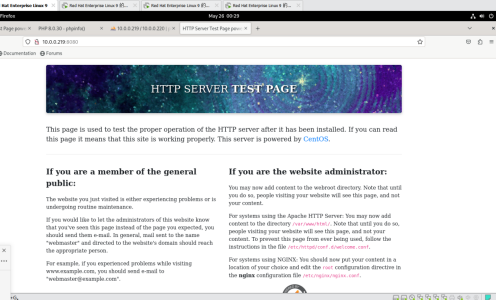
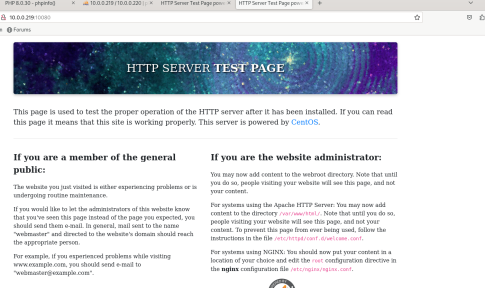

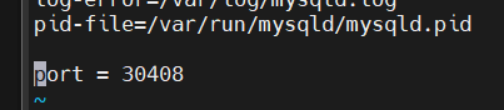




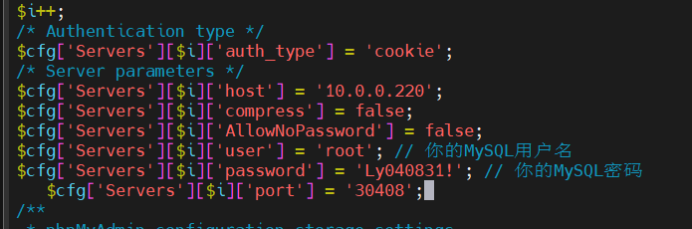

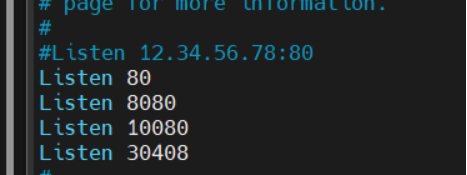


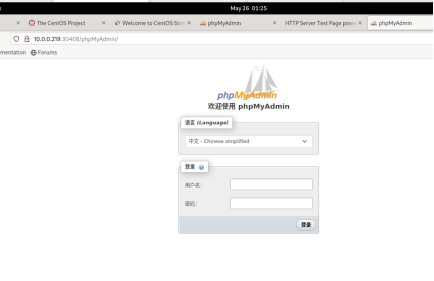
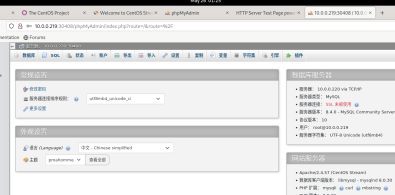
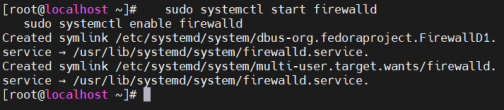
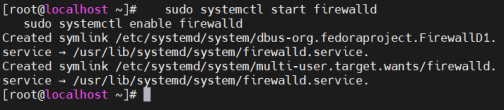




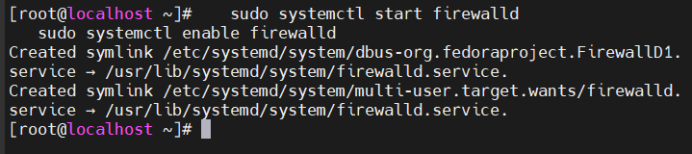





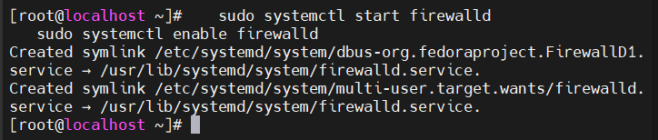
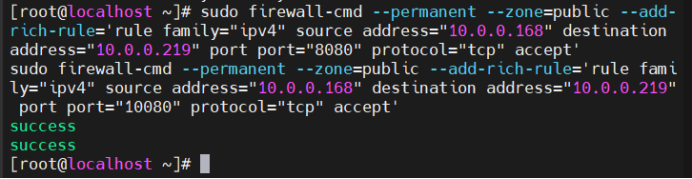






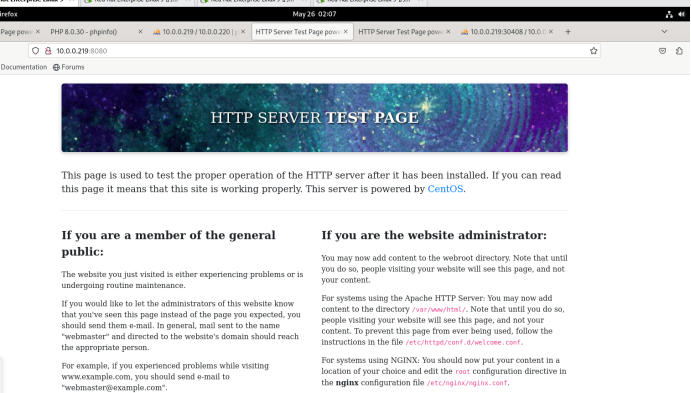
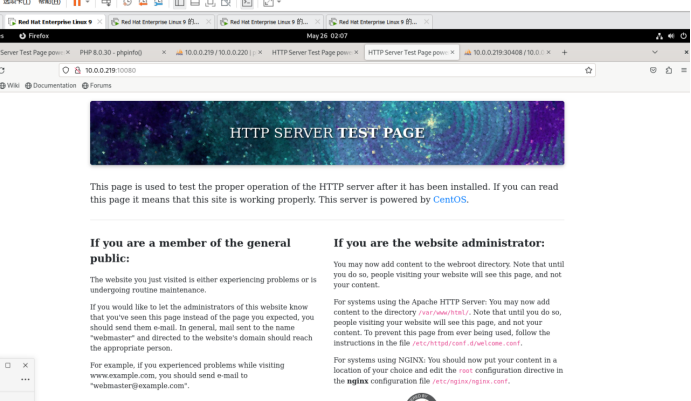
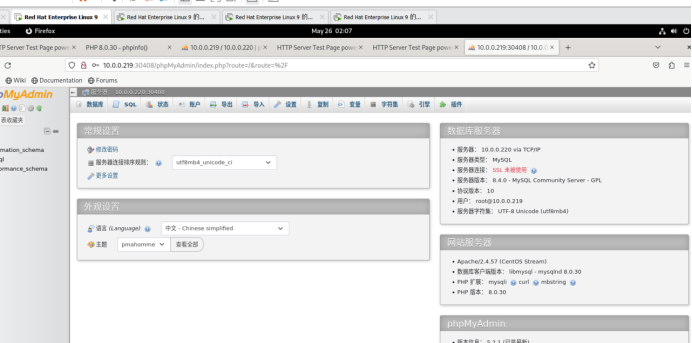
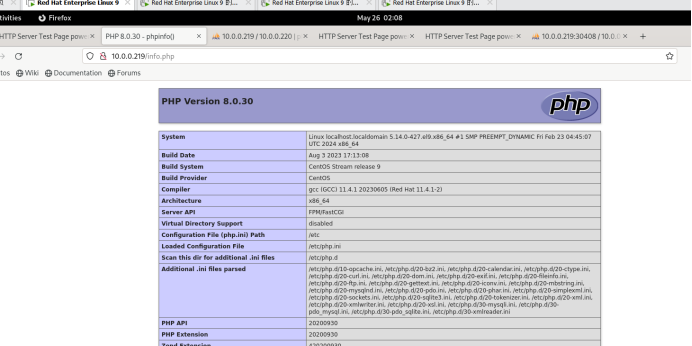
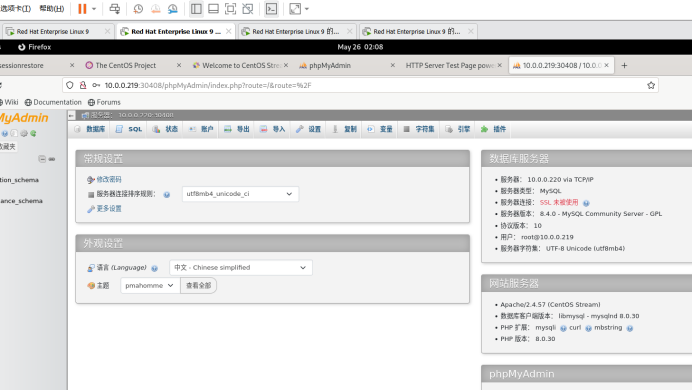

![[工业自动化-1]:PLC架构与工作原理](https://img-blog.csdnimg.cn/ce10a1471ed14382bc58364cf8bd5209.png)






还没有评论,来说两句吧...